DataNumen Outlook Password Recovery V1.1.0.0 英文安装版
DataNumen Outlook Password Recovery是一款操作简单的outlook密码恢复工具,如果你的outlook文件不小心丢失了,可以尝试通过这款工具来进行修复,如果你忘记了密码的加密PST文件,那么这个工具,你可以很容易地恢复密码,并访问PST文件中的内容。
随着电脑的使用率越来越高,我们有时候可能会遇到win10系统TH2经常蓝屏的情况,想必大家都遇到过win10系统TH2经常蓝屏的情况吧,那么应该怎么处理win10系统TH2经常蓝屏呢?
win10系统TH2经常蓝屏的具体步骤:
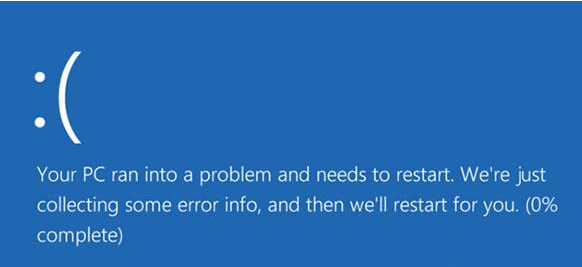
一、蓝屏现象确认
方法一:SFC扫描
1、在开始按钮点右键选择“命令提示符(管理员)”,运行 sfc /scannow。
注意:该步骤也可通过软媒魔方的电脑医生→一键修复来执行。
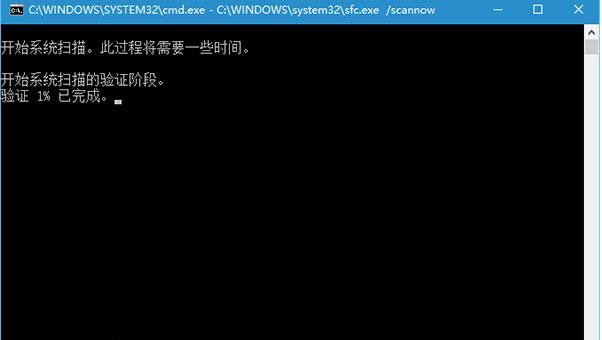
2、扫描完成后,如果提示"Windows资源保护找到了损坏的文件但是无法修复其中的某些文件",运行如下命令:
copy %windir%logscbscbs.log "%userprofile%Desktopcbs.txt"
3、打开桌面创建的cbs.txt文档,如果文档中出现如下提示,请转至蓝屏解决方案:
"opencl.dll"; source file in store is also corrupted
方法二:DISM扫描
1、在开始按钮点右键选择“命令提示符(管理员)”,运行如下命令:
DISM /Online /Cleanup-Image /RestoreHealth
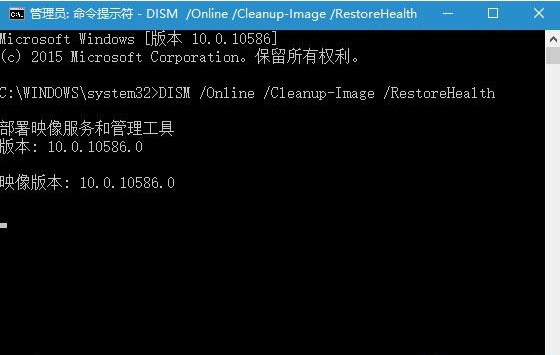
2、扫描完成后,打开C:WindowsLogsCBSCBS.log或者C:WindowsLogsDISMDISM.log,如果任一文档中出现如下提示,请转至蓝屏解决方案:
(p) CSI Payload Corrupt wow64_microsoft-windows-r..xwddmdriver-wow64-c_31bf3856ad364e35_10.0.10586.0_none_3dae054b56911c22opencl.dll
Repair failed: Missing replacement payload.
二、蓝屏解决方案
1、下载SFCFix(文末有链接),将SFCFix.exe和SFCFix.zip复制到桌面。
2、如下图所示,将SFCFix.zip拖到SFCFix.exe,程序会自动启动。
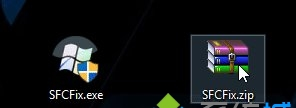
3、打开桌面生成的SFCFix.txt,如果出现以下提示,再次重复蓝屏确认方案,验证修复已成功:
directive completed successfully.
本篇关于Win10系统 TH2经常蓝屏的解决方法到这里已经讲解完了,大家都会操作了吗?更多相关教程,请继续关注我们。
热门教程 周 月
Win10加入Windows预览体验计划失败错误码0x800BFA07怎么办?
8次 2万能Win11激活秘钥分享 Win11免费激活码
6次 3Win10使用共享打印机显示错误代码0x0000007c怎么办?
6次 4boss直聘怎么删除对话?boss直聘删除对话的方法
6次 5联想笔记本安装原版Win10系统无法识别固态硬盘怎么办?
5次 6美团app中怎么将美团劵退了?美团app中将美团劵退了的具体操作方法
5次 7Win10小娜没用了,一招帮你轻松删除
5次 8Win10 KB5005033怎么卸载 Win10 KB5005033卸载方法
5次 9Win10如何手动修复系统引导文件?Win10手动修复系统引导文件教程
4次 10U盘如何安装原版Windows server 2019?
4次ssid是什么意思?ssid详细介绍
16次 2Win10无法连接打印机并提示0x00004005错误代码怎么办?
16次 3怎么卸载KB5006670更新?修复打印机0x00000709错误方法
11次 4Win10加入Windows预览体验计划失败错误码0x800BFA07怎么办?
11次 5U盘3.0与U盘2.0的区别在哪里
10次 6Win10小娜没用了,一招帮你轻松删除
10次 7Windows7文件名太长无法打开怎么办?
10次 8Win XP开机不显示桌面图标怎么办?
9次 9Windows11正式版什么时候推送?Win11更新推送时间
9次 10Win11系统管理员权限怎么获取?
9次最新软件